自学linux——9.Linux的权限概述
Linux的权限概述
一、 权限概述
1.权限介绍
在多用户(可以不同时)计算机系统的管理中,权限是指某个特定的用户具有特定的系统资源使用权力,像是文件夹、特定系统指令的使用或存储量的限制
2.linux中分别有读、写、执行的权限
读权限:
对于文件夹来说,读权限影响用户是否能够列出目录结构
对于文件来说,读权限影响用户是否可以查看文件内容
写权限:
对文件夹来说,写权限影响用户是否可以在文件夹下“创建/删除/复制到 /移动到”文档
对于文件来说,写权限影响用户是否可以编辑文件内容
执行权限:
一般都是对于文件来说,特别脚本文件
3.身份介绍
(1) owner身份(文件所有者,默认文档的创建者)
除本人之外的其他用户无法查看文件的内容
(2)group身份(与文件所有者同组的用户)
多个团队在同一台主机上开发资源
(3)others身份(其他人,相对于所有者)
(4)root身份(超级用户,拥有最大的权限)
4.Linux的权限介绍
(1) 显示文件的文件名和相关属性
ls -l 路径 (ll等价于ls -l)(标红部分就是linux的文档权限属性信息)

(2) linux的文档权限属性信息
linux中存在用户、用户组和其他人的概念,对于一个文档来说,其权限具体分配如下:

十位字符表示含义:
第1位:表示文档类型,取值常见的有“d表示文件夹”、“-表示文件”、“l表示软连接”、“s表示套接字”等等;
第2-4位:表示文档所有者的权限情况,第2位表示读权限的情况,取值有r、-;第3位表示写权限的情况,w表示可写,-表示不可写,第4位表示执行权限的情况,取值有x、-。
第5-7位:表示与所有者同在一个组的用户的权限情况,第5位表示读权限的情况,取值有r、-;第6位表示写权限的情况,w表示可写,-表示不可写,第7位表示执行权限的情况,取值有x、-。
第8-10位:表示除了上面的前2部分的用户之外的其他用户的权限情况,第8位表示读权限的情况,取值有r、-;第9位表示写权限的情况,w表示可写,-表示不可写,第10位表示执行权限的情况,取值有x、-。
注意:权限分配中,均是rwx的三个参数组合,且位置顺序不会变化。没有对应权限就用“-”代替
二、 权限设置
用法:chmod -R 权限模式 文档 给某文档设置权限
其中: -R:递归设置权限(当文档类型为文件夹的时候)
权限模式:该文档需要设置的权限信息(多个用,隔开)
文 档:可是文件,文件夹,相对路径,绝对路径
注意:给文档设置权限时,操作者要么是root用户,要么是文档所有者。
1.字母形式
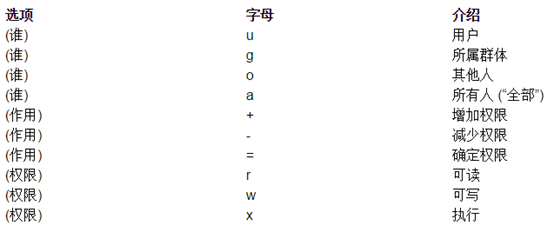
(1)给谁设置:
u:表示所有者身份owner(user)
g:表示给所有者同组用户设置(group)
o:表示others,给其他用户设置权限
a:表示all,给所有人(包含ugo部分)设置权限
如果在设置权限的时候不指定给谁设置,则默认给所有用户设置
(2)权限字符:
r:读
w:写
x:表示执行
-:表示没有权限
(3)作用(权限分配方式):
+:表示给具体的用户新增权限(相对当前)
-:表示删除用户的权限(相对当前)
=:表示将权限设置成具体的值(注重结果)
eg:给anaconda-ks.cfg文件(-rw-------.)设置权限,要求所有者拥有全部的权限,同组用户拥有读和执行权限,其他用户只读权限
chmod u+x,g+rx,o+r anaconda-ks.cfg
chmod u=rwx,g=rx,o=r anaconda-ks.cfg
删除用户权限:chmod u-x,g-rx,o-r anaconda-ks.cfg
两部分权限一样则可以合在一起写(chmod ug=rwx)
当文档拥有执行权限(任意部分),则其颜色在终端中是绿色
2.数字形式
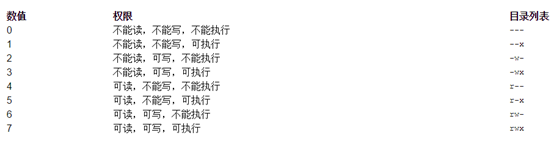
读:r 4 写:w 2 执行:x 1 没有任何权限:0
eg:7=4+2+1 可读可写可执行 6=4+2 可读可写
围绕4,2,1展开计算,便可知其权限
如果一个权限中但凡出现数字2或3,则该权限有不合理的情况,称为“奇葩权限”
3.注意事项
其他用户(不是文档所有者,不是同组用户)可以打开,编辑root用户创建的文件,但是不能删除,创建,移动和重命名root用户创建的文件。
在Linux中,如果要删除一个文件,不是看文件有没有对应的权限,而是看文件所在的目录(文件夹)是否有写权限,如果有才可以删除。
三、 属主和属组设置
属主:所属的用户(文件的主人)
属组:所属的用户组
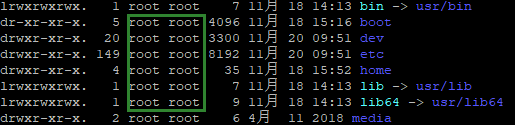
前面的root是属主 后面的root是属组
这两项信息在文档创建的时候会使用创建者的信息(用户名、用户所属的主组名称)。
如果有时候去删除某个用户,则该用户对应的文档的属主和属组信息就需要去修改。
1.chown
作用:更改文档的所属用户
用法:chown [-R] 用户名 文档路径
2.chgrp
作用:更改文档的所属用户
用法:chgrp [-R] 所属用户组名 文档路径
3.同时修改所属的用户和所属的用户组
用法:chown [-R] 用户名:所属用户组名 文档路径
四、 扩展内容
让普通用户拥有超级用户的权限——可以使用sudo(switch user do)命令来进行权限设置。sudo可以让超级管理员(root)事先定义某些特殊命令让谁执行
默认sudo中是没有除root之外用户的规则,要想使用则先配置sudo
sudo配置文件:/etc/sudoers
(1) 配置sudo文件请用“#visudo”,使用方法和vim一致
(2) 配置普通用户的权限

root:表示用户名,如果是用户组,则可以写成“%组名”
ALL:表示允许登录的主机(地址白名单)
(ALL):表示以谁的身份执行,ALL表示root身份
ALL:表示当前用户可以执行的命令,多个命令可以使用“,”(英文)分割
eg:本身test用户不能添加用户,要求使用sudo配置,将其设置为可以添加用户,并且可以修改密码(但是不能修改root用户密码)
提示:在写sudo规则的时候不建议写直接形式的命令,而是写命令的完整路径。
路径可以使用which命令来查看,在visudo中的用法:“:!which 指令名称”
在添加好对应的规则之后切换用户(su),切换到普通用户test,再去执行sudo 需要执行的指令(在输入sudo指令之后需要输入当前的用户密码进行确认的操作[不是root用户密码],输入之后在接下来5分钟内再次执行sudo指令不需要密码)
禁止修改root密码的配置(先允许全部,再拒绝root密码设置): /usr/bin/passwd [A-Za-z]*, !/usr/bin/passwd root

用sudo -l 可以查看自己具有哪些特殊权限
完整演示步骤:
(1) 在root用户下配置sudo的配置文件

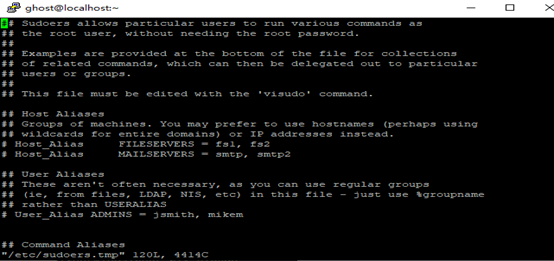
进入此页面后按↓移动光标找到
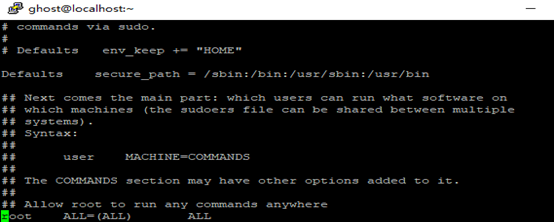
按下a,按→键移动光标至最后的ALL后按下回车,另起一行,输入相关信息

其中useradd的路径可以在刚才的编辑界面中按下esc,再输入:!which useradd按下回车找到路径,鼠标右键复制,回到编辑界面,按下a,移动光标至原来命令后点击鼠标左键即可复制,其passwd路径同理,只是不能修改root的密码,所以在后面进行限制,多个操作命令用英文”,”隔开,完成后按esc,在“:x”按回车退出。
(2) 切换用户测试

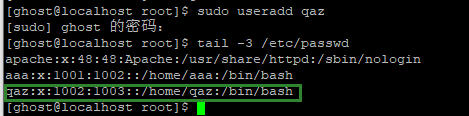
在ghost用户下创建新的用户时输入的是ghost 用户的密码,成功之后就可以看见创建的新用户


输出以上结果,说明在sudo 中添加的规则没有问题
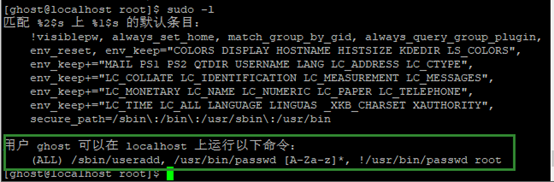
查看当前用户具有的特殊权限


 浙公网安备 33010602011771号
浙公网安备 33010602011771号